桌面清空了怎么恢复 电脑桌面恢复方法
更新时间:2024-04-20 10:50:40作者:xtyang
当我们在电脑上工作时,桌面往往是我们最常用的工作区域之一,有时不小心操作或者系统故障可能会导致桌面上的图标和文件消失,让人感到困惑和焦虑。当桌面清空了怎么恢复呢?不要担心下面我将分享一些电脑桌面恢复的方法,帮助您快速找回丢失的文件和图标。愿这些方法能帮助您解决问题,让您的工作效率得到提升。
步骤如下:
1桌面点击右键,鼠标移动到“查看”。 2点击“显示桌面图标”,基本桌面图标就会显示出来。
2点击“显示桌面图标”,基本桌面图标就会显示出来。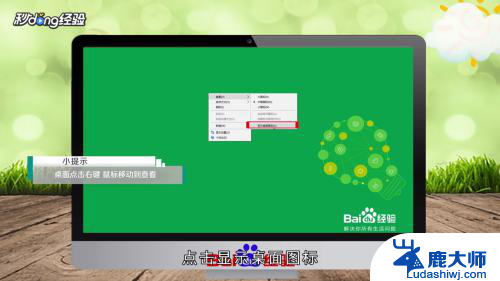 3还可以打开“任务管理器”,点击“文件”里面的“运行新任务”。新建一个桌面后台程序“explorer”,点击“确定”之后就会恢复了。
3还可以打开“任务管理器”,点击“文件”里面的“运行新任务”。新建一个桌面后台程序“explorer”,点击“确定”之后就会恢复了。 4总结如下。
4总结如下。
以上就是桌面清空后如何恢复的全部内容,如果还有不清楚的用户,可以参考以上小编的步骤进行操作,希望对大家有所帮助。
桌面清空了怎么恢复 电脑桌面恢复方法相关教程
- 小米怎么恢复原来的桌面布局 MIUI14桌面布局恢复方法
- 电脑桌面图标都没了怎么恢复 桌面上的电脑图标不见了怎么恢复
- 笔记本图标变大怎么样恢复 电脑桌面图标变大了怎么恢复
- 桌面壁纸如何恢复 恢复丢失的电脑桌面壁纸
- 桌面的图标变大了怎么恢复 电脑桌面图标变大了怎么调整
- 电脑桌面怎么恢复原来的桌面图片 恢复丢失的电脑桌面壁纸
- 如何恢复我的电脑到桌面 桌面上的我的电脑图标怎么恢复
- 桌面上找不到软件怎么办 怎样恢复不见的电脑桌面软件
- 华为电脑桌面图标变大了怎么恢复 电脑桌面图标变大了如何还原
- 电脑桌面我的计算机图标不见了 桌面上我的电脑图标不见了怎么恢复
- 笔记本电脑怎样设置密码开机密码 如何在电脑上设置开机密码
- 笔记本键盘不能输入任何东西 笔记本键盘无法输入字
- 苹果手机如何共享网络给电脑 苹果手机网络分享到台式机的教程
- 钉钉截图快捷键设置 电脑钉钉截图快捷键设置方法
- wifi有网但是电脑连不上网 电脑连接WIFI无法浏览网页怎么解决
- 适配器电脑怎么连 蓝牙适配器连接电脑步骤
电脑教程推荐